De forma predeterminada, se te proporciona un aspecto básico para tu personaje en Minecraft. Si bien puedes completar fácilmente una partida completa con el aspecto «Steve» equipado, es posible que quieras agregarle algo de estilo a tu personaje. A continuación, puedes ver cómo cambiar tu aspecto de Minecraft y dónde descargar nuevos para equipar.
Cambiando tu skin de Minecraft
El proceso para cambiar de skin en Minecraft funciona casi igual que el de cambiar el nombre de usuario, que también abordamos en una guía anterior. Sin embargo, el proceso funciona de manera diferente entre las ediciones Java y Bedrock. A continuación, enumeraremos los métodos para cambiar de skin en ambas ediciones.
Edición Java
- Dirigirse a la Sitio web oficial de Minecraft
- Inicie sesión en su cuenta de Microsoft haciendo clic en el botón «Iniciar sesión» en la parte superior derecha.
- Después de iniciar sesión, haga clic en el botón «Cuenta» en la parte superior derecha.
- Vaya a «Perfil» y luego busque el cuadro «Minecraft: Java Edition»
- En ese cuadro verás resaltado «Cambiar skin»
- Haga clic ahí y podrá seleccionar un modelo predeterminado o cargar el archivo para obtener una máscara personalizada.
Edición Bedrock
- Abre la aplicación de Minecraft
- Vaya al menú principal y seleccione la opción “Vestidor”
- Elige entre cualquiera de las máscaras existentes
Y es así de sencillo cambiar de skin en cualquiera de las ediciones de Minecraft. Sin embargo, si juegas en la edición Java, tendrás que realizar un paso adicional, que implica descargar el archivo de un skin creado, un proceso que puede ser un poco complicado. Afortunadamente, hay docenas de sitios que tienen miles de skins de Minecraft ya hechos para que los descargues.
Sin embargo, se recomienda investigar estos sitios a fondo, ya que no conviene descargar nada de una fuente que no sea de confianza. Una vez que encuentres un sitio y un diseño que te guste, puedes descargar su archivo y subirlo al sitio web de Minecraft. Una vez que se haya subido, tu personaje llevará ese diseño la próxima vez que inicies sesión en Minecraft con esa misma cuenta.
Hay opciones ilimitadas cuando se trata de elegir o crear una skin de Minecraft, así que siéntete libre de cambiar tu apariencia cuando te apetezca.

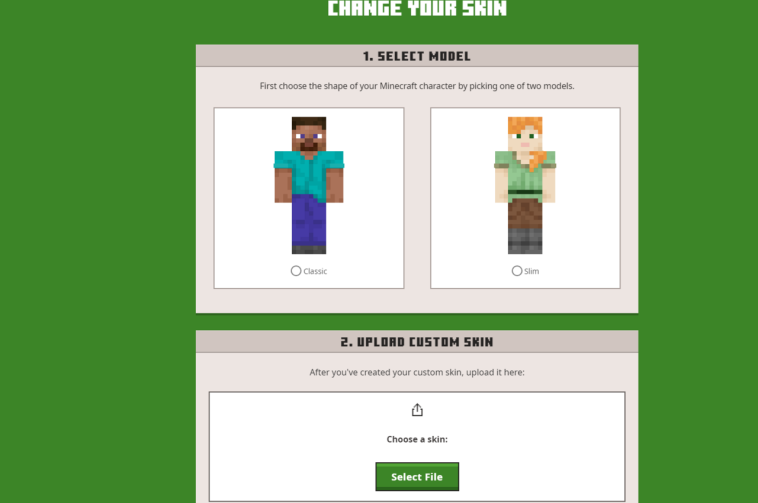


GIPHY App Key not set. Please check settings